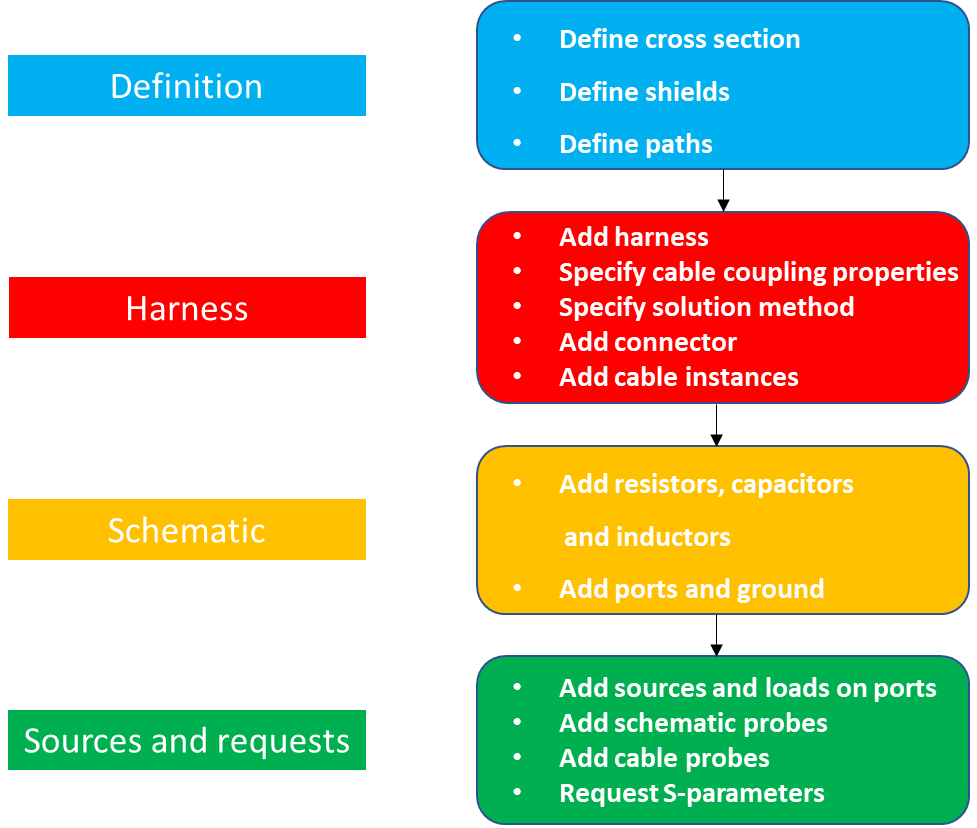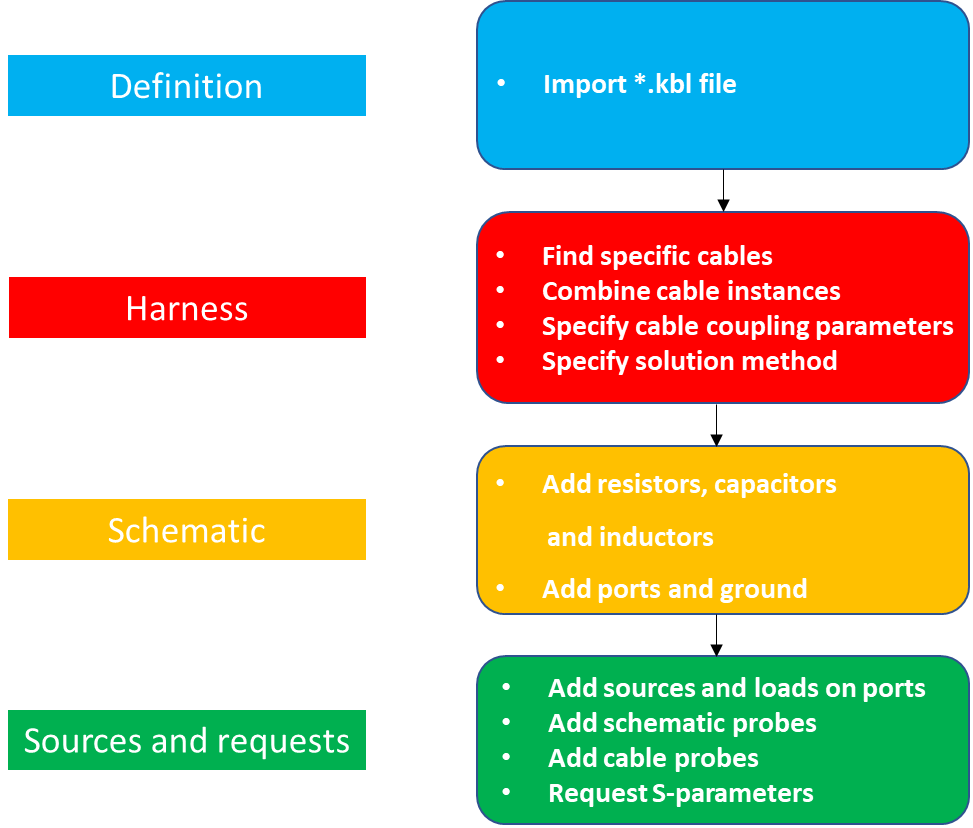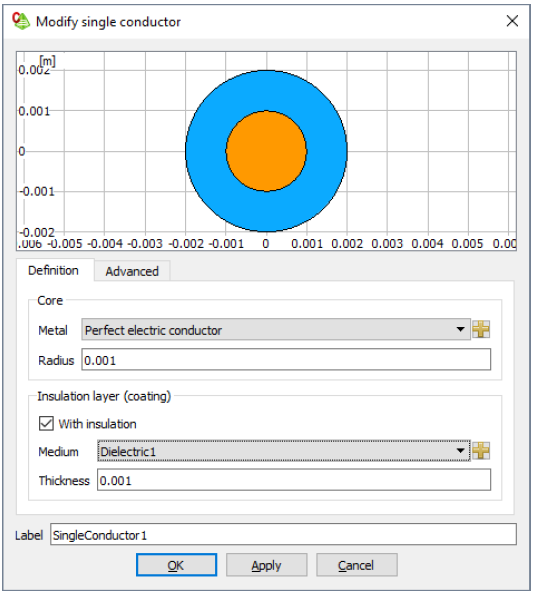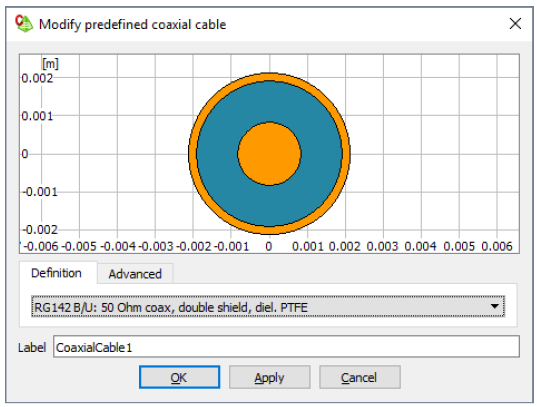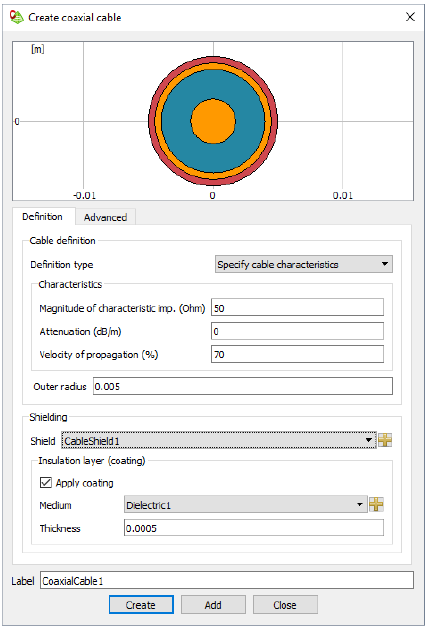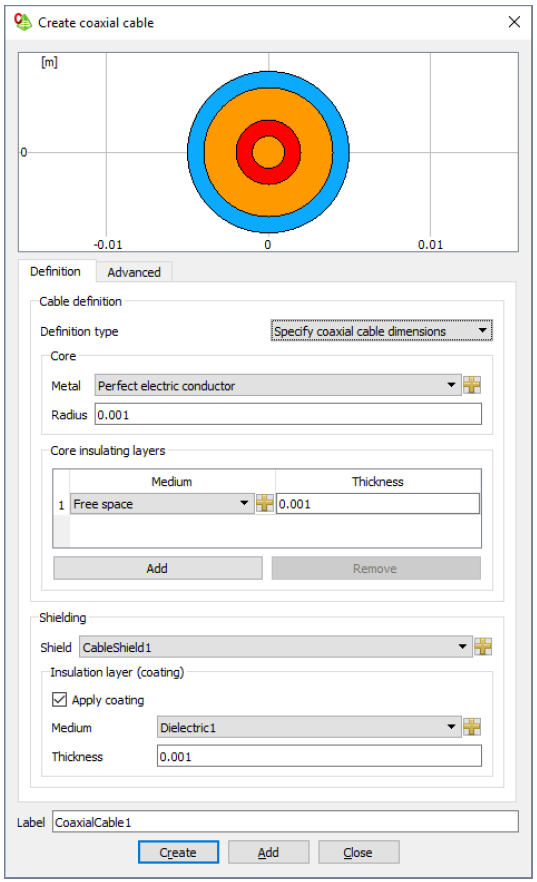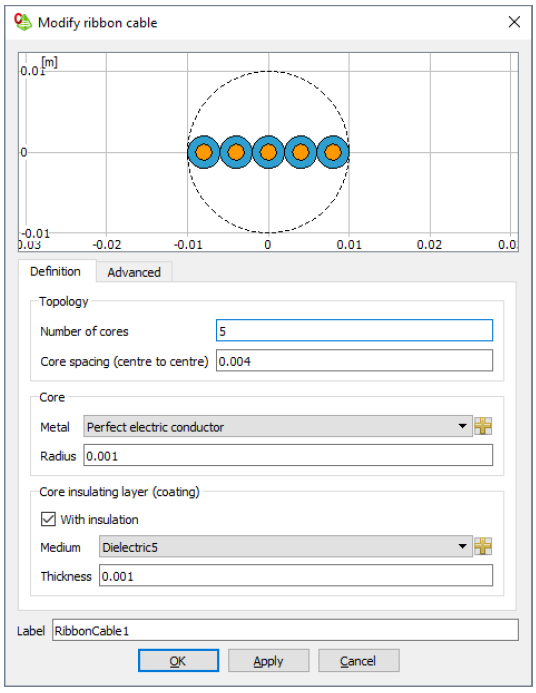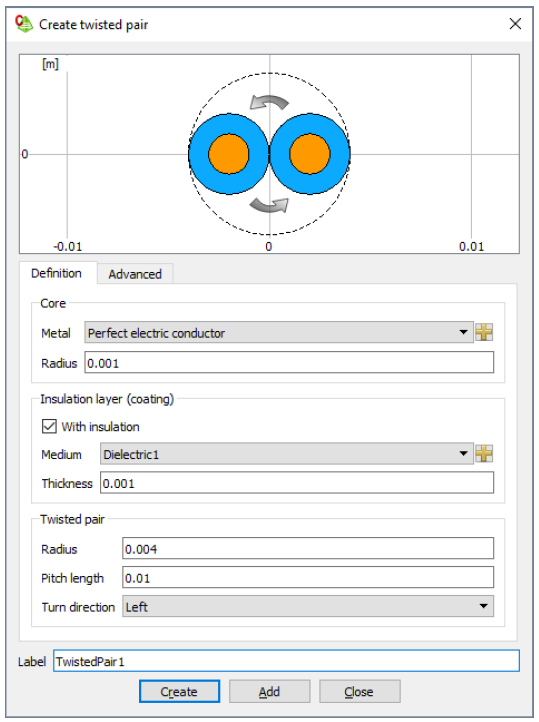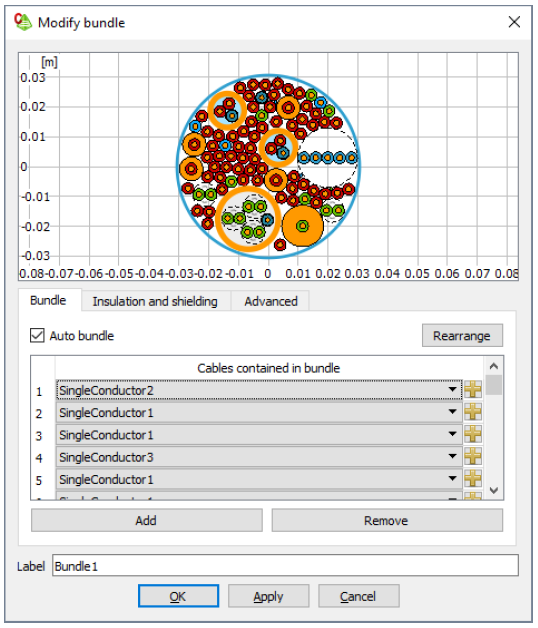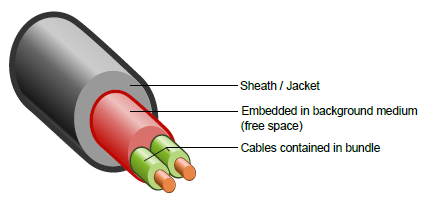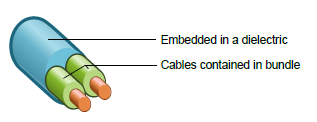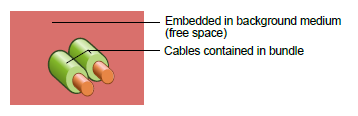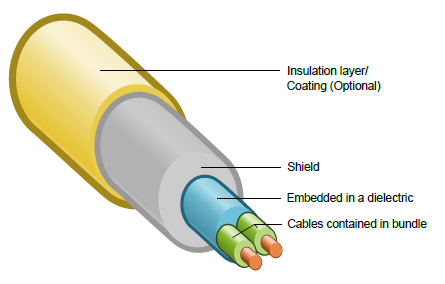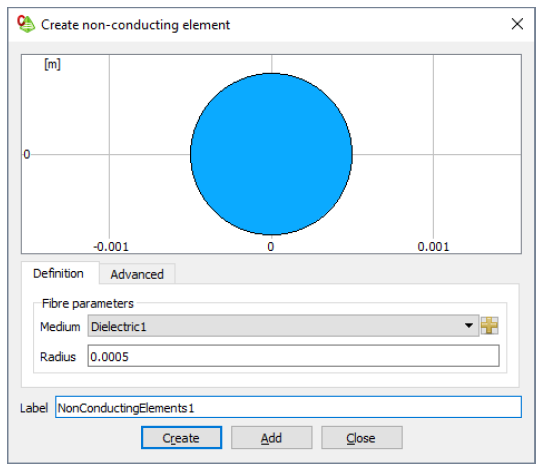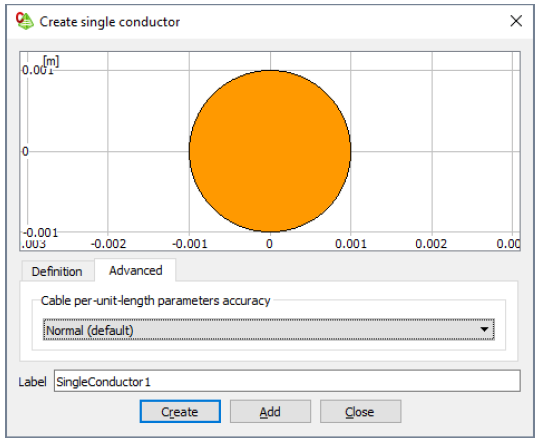제21편 – Cable(1): 케이블 분석을 위한 워크플로우 및 종류 소개
목적:
많은 전자기 호환성 및 간섭 문제는 방출되는 케이블과 관련이 있습니다. 방사선을 조사하거나 다른 케이블 장치 또는 안테나에 결합합니다. 케이블 모델링 도구와 커플링과 방사를 분석하기 위한 솔버로 사용하는 방법을 설명하고자 합니다.
다음과 같은 용어가 사용됩니다.
- 케이블인스턴스
케이블 인스턴스는 케이블 경로를 따라 라우팅된 커넥터 시작과 끝으로 하나의 케이블입니다.
- 케이블하네스
케이블 하네스는 케이블 커플링 매개 변수와 지정된 솔루션 방법으로 특정 케이블 경로를 따른 케이블 인스턴스의 모음입니다.
- 케이블 분석을 위한 워크플로우
전체 케이블 분석을 설정하기 위한 일반 프로세스가 설명됩니다.
- 케이블 유형 또는 케이블 단면을 정의합니다.
- [선택사항] 케이블 실드를 정의합니다.
- 케이블 경로를 정의하세요.
- 시작 커넥터와 끝 커넥터를 정의합니다.
- 케이블 인스턴스를 정의합니다
2) 케이블 하네스 정의
- 관련 케이블 경로를 지정하고 이 경로를 따라 라우팅된 케이블 인스턴스를 봅니다.
- 외부 케이블 문제에 대한 해결 방법을 지정합니다.
- 케이블 커플링 매개변수를 지정합니다.
3) 각 하네스의 케이블 개략도 오픈
회로 element(예: 저항, 커패시터, 인덕터, SPICE 회로, 포트, 접지) 커넥터 핀을 회로 element에 연결하세요
4) 소스, 로드 및 요청을 정의
- 케이블 포트에 소스와 부하를 추가합니다.
- 결과를 요청하려면 회로도 프로브, 케이블 프로브 또는 S-파라미터 요청을 추가합니다.
- 리본의 케이블 탭에 액세스
리본의 케이블 탭에는 케이블 하네스 정의와 관련된 고급 도구가 포함되어 있습니다. 기본적으로 케이블 탭은 리본에 표시되지 않습니다. 케이블 탭에 액세스하려면 다음을 구성해야 합니다.
탭을 표시하는 리본
케이블 탭이 활성화되면 변환 탭과 소스 / 로드 탭 사이의 리본에 있습니다.
- 하네스 설명 목록(KBL) 사양
케이블 하네스는 자동차 산업의 혁신으로 인해 점점 더 복잡해지고 있습니다.
*.kbl 파일로부터 복잡한 케이블 하네스 import는 특정 하네스 설명 목록(KBL)을 사용합니다.
다음의 KBL 엔티티가 지원됩니다.
- 좌표
- Cartesian_point
- 노드
- 세그먼트
- 라우팅
- 연결 포인트
- 커넥터 손상
| 노트:CADFEKO는 KBL 형식의 일부만 지원합니다. 제조 정보, 재료 정보 또는 독점 정보가 *.kbl 파일로부터 분석되지 않습니다. |
- *.KBL 파일에서 importing 함으로써 케이블 분석을 위한 워크 플로우
복잡한 케이블을 가져와 전체 케이블 분석을 설정하는 일반적인 프로세스를 설명합니다.
- *.kbl 파일을 가져옵니다.
- 특정 케이블 인스턴스를 찾고 여러 단일 컨덕터를 단일 케이블로 결합합니다.
- 외부 케이블 문제에 대한 해결 방법을 지정합니다.
- 케이블 커플링 매개 변수를 지정합니다.
- 각 하네스의 케이블 개략도를 오픈합니다.
- 회로 element (예: 저항, 커패시터, 인덕터, SPICE 회로, 포트, 접지) 터넥터 핀을 회로 element에 연결하세요.
- 소스, 로드 및 요청을 정의합니다.
- 케이블 포트에 소스와 부하를 추가합니다.
- 결과를 요청하려면 회로도 프로브, 케이블 프로브, 또는 S-파라미터 요청을 추가합니다.
- 하네스 설명 목록(*.KBL) 파일 가져오기
분석을 위해 복잡한 케이블 하네스(*.kbl 로 정의됨)를 케이블 어셈블리에 추가합니다.
- 홈 탭의 파일 그룹에서 가져오기 아이콘을 클릭합니다. 드롭 다운 목록에서 KBL 파일(*.kbl) 아이콘을 선택합니다.
- 가져올 *.kbl 파일을 선택합니다.
- 케이블 종류
케이블 분석을 위해 포괄적인 범위의 케이블 유형이 지원됩니다.
다음 케이블 유형이 지원됩니다.
- 단일 도체
- 동축 케이블
- 업계에서 미리 정의한 동축 케이블 추가
- 케이블 특성을 사용하여 정의
- 케이블 치수를 사용하여 정의
- 리본 케이블
- 트위스트 페어
- 케이블 번들
- 비전 도성 요소
단일 컨덕터 케이블 정의
단일 컨덕터 케이블 정의 단일 도체는 선택적인 외부 코팅이 있는 코어로 구성됩니다.
- Core 아래의 Metal 드롭 다운 목록에서 다음 중 하나를 선택합니다.
- PEC 코어를 생성하려면 Perfect electric Conductor를 선택합니다.
- 미리 정의된 금속으로 구성된 코어를 생성하려면 금속을 선택합니다.
- 모델에 아직 정의되지 않은 금속으로 구성된 코어를 생성하려면
 아이콘을 클릭합니다. 금속을 정의하거나 미디어 라이브러리에서 금속을 추가합니다.
아이콘을 클릭합니다. 금속을 정의하거나 미디어 라이브러리에서 금속을 추가합니다. - Core 아래의 Radius 필드에 케이블 반경을 입력합니다.
- 코어 인슐레이션 레이어(코팅)에서 다음을 지정합니다.
- 코팅을 제거하려면 절연 있음 확인란을 선택 취소합니다.
- 코팅을 추가하려면 단열재 사용 확인란을 선택합니다.
① 미리 정의된 유전체로 구성된 코팅을 추가하려면 유전체를 선택합니다.
② 모델에 아직 정의되지 않은 유전체로 구성된 절연층을 추가하려면 ![]() 아이콘을 클릭하여 유전체를 정의하거나 미디어 라이브러리에서 유전체를 추가합니다.
아이콘을 클릭하여 유전체를 정의하거나 미디어 라이브러리에서 유전체를 추가합니다.
- 단열층(코팅) 아래의 두께 필드에 레이어(코팅) 두께를 입력합니다.
- 레이블 필드에서 단일 컨덕터에 대한 고유한 레이블을 추가합니다.
- 생성을 클릭하여 단일 컨덕터를 생성하고 대화 상자를 닫습니다.
산업에서 미리 정의된 동축 케이블 추가
FEKO에는 20개 이상의 산업으로부터 인기있는 동축케이블 유형이 포함된 내부 동축케이블 데이터베이스가 있습니다.
- 드롭 다운 목록에서 산업에서 미리 정의된 동축 케이블을 선택합니다.
- 레이블 필드에서 동축 케이블에 대한 고유한 레이블을 추가합니다.
- 생성을 클릭하여 동축 케이블을 생성하고 대화상자를 닫습니다.
케이블 특성을 사용하여 동축 케이블 정의
동축 케이블은 특성 임피던스와 전파 상수를 특징으로 할 수 있습니다.
- 케이블 탭의 정의 그룹에서 지정된
 동축 아이콘을 클릭합니다.
동축 아이콘을 클릭합니다. - 케이블 정의 아래의 정의 유형 드롭 다운 목록에서 케이블 지정 특성을 선택합니다.
- 특성에서 다음을 지정합니다.
- 특성 imp의 크기에서 (Ohm) 필드, 동축 케이블에 대한 특성 임피던스 입력(magnitude)
- 감쇠(dB/m) 필드에 동축 케이블의 감쇠를 dB/m 단위로 입력합니다.
- 전파 속도(%) 필드에 동축 케이블을 통해 전파 속도 백분을 입력합니다.
- 케이블 정의 아래의 외부 반경 필드에 동축 케이블의 외부 반경을 입력합니다.
| 노트.편조 차폐가 동축 케이블에 적용되는 경우 외부 반경은 편조 실드의 스트레칭 한계이다. |
- 차폐 아래의 차폐 드롭 다운 목록에서 다음 중 하나를 선택합니다.
① 미리 정의된 실드로 구성된 외부 케이블 실드를 추가하려면 케이블 실드를 선택합니다.
② 모델에 아직 정의되지 않은 실드로 추가하려면 새 케이블 실드를 정의하는 ![]() 아이콘입니다.
아이콘입니다.
- 단열재 레이어(코팅)에서 다음을 지정합니다.
① 코팅을 추가하려면 코팅 적용 확인란을 선택합니다.
A. 매체 드롭 다운 목록에서 코팅 매체를 지정합니다.
B. 두께 필드에서 코팅 두께를 지정합니다.
② 코팅을 제거하려면 코팅 적용 확인란을 지웁니다.
- 레이블 필드에서 동축 케이블에 대한 고유 레이블을 추가합니다.
- 생성을 클릭하여 동축 케이블을 생성하고 대화 상자를 닫습니다.
케이블 치수를 사용하여 동축 케이블 정의
동축 케이블은 외부 절연층이 있는 코어와 실드로 구성됩니다.
- Core 아래의 Metal 드롭 다운 목록에서 다음 중 하나를 선택합니다.
- PEC 코어를 생성하려면 Perfect electric Conductor를 선택합니다.
- 미리 정의된 금속으로 구성된 코어를 생성하려면 금속을 선택합니다.
- 모델에 아직 정의되지 않은 금속으로 구성된 코어를 생성하려면
 아이콘을 클릭합니다. 금속을 정의하거나 미디어 라이브러리에서 금속을 추가합니다.
아이콘을 클릭합니다. 금속을 정의하거나 미디어 라이브러리에서 금속을 추가합니다. - 코어 아래의 반경 필드에 케이블 반경을 입력합니다.
- 코어 절연 레이어 아래에서 각 레이어에 대해
- 여유 공간으로 구성된 레이어를 추가하려면 여유 공간을 선택합니다.
- 미리 정의된 유전체로 구성된 코팅을 추가하려면 유전체를 선택하세요.
- 모델에 아직 정의되지 않은 유전체로 구성된 절연 레이어를 추가하려면 유전체를 정의하거나 미디어 라이브러리에서 유전체를 추가하는
 아이콘입니다.
아이콘입니다. - 코어 절연 레이어 아래의 두께 필드에 각 레이어의 레이어 두께를 입력합니다.
| 편조 실드가 동축 케이블에 적용되는 경우 외부 반경(코어+코어 절연층 두께+총 차폐 두께)는 편조 실드에 대해 정의된 스트레칭 한계 |
- 차폐 아래의 차폐 드롭 다운 목록에서 다음 중 하나를 선택합니다.
① 미리 정의된 실드로 구성된 외부 케이블 실드를 추가하려면 케이블 실드를 선택합니다.
② 모델에 아직 정의되지 않은 실드로 구성된 외부 케이블 실드를 추가하려면 새 케이블 실드를 정의하는 ![]() 아이콘입니다.
아이콘입니다.
- 단열재 레이어(코팅)에서 다음을 지정합니다.
① 코팅을 추가하려면 코팅 적용 확인란을 선택합니다.
A. 매체 드롭 다운 목록에서 코팅 매체를 지정합니다.
B. 두께 필드에서 코팅 두께를 지정합니다.
② 코팅을 제거하려면 코팅 적용 확인란을 지웁니다.
- 레이블 필드에서 동축 케이블에 대한 고유한 레이블을 추가합니다.
- 만들기를 클릭하여 동축 케이블을 만들고 대화상자를 닫습니다.
리본 케이블 정의
리본 케이블은 각 코어에 대한 코팅 옵션이 있는 다중 코어로 구성됩니다.
- 토폴로지 아래의 코어 수 필드에 리본 케이블의 코어 수를 입력합니다.
- 토폴로지 아래의 코어 간격(가운데에서 중앙) 필드에 인접한 케이블 사이의 거리를 입력합니다.
- Core 아래의 Metal 드롭 다운 목록에서 다음 중 하나를 선택합니다.
① PEC 코어를 생성하려면 Perfect electric Conductor를 선택합니다.
② 미리 정의된 금속으로 구성된 코어를 생성하려면 금속을 선택합니다.
③ 모델에 아직 정의되지 않은 금속으로 구성된 코어를 생성하려면 아이콘을 클릭합니다. 금속을 정의하거나 미디어 라이브러리에서 금속을 추가합니다.
- Core Insulation layer(코팅)에서 다음을 지정합니다.
① 코팅을 제거하려면 절연 있음 확인란을 선택 취소합니다.
② 코팅을 추가하려면 단열재 사용 확인란을 선택합니다.
A. 미리 정의된 유전체로 구성된 코팅을 추가하려면 유전체를 선택합니다.
B. 모델에 아직 정의되지 않은 유전체로 구성된 절연 층을 추가하려면 아이콘을 클릭하여 유전체를 정의하거나 미디어 라이브러리에서 유전체를 추가합니다.
- 레이블 필드에서 리본 케이블에 대한 고유 레이블을 추가합니다.
- 만들기를 클릭하여 리본 케이블을 만들고 대화상자를 닫습니다.
트위스트 페어 정의
트위스트 페어는 전자기 간섭의 취소를 위해 함께 트위스트 두 개의 코어로 구성됩니다. 각 코어에는 선택적 코팅이 있을 수 있습니다.
- Core 아래의 Metal 드롭 다운 목록에서 다음 중 하나를 선택합니다.
① PEC 코어를 생성하려면 Perfect electric Conductor를 선택합니다.
② 미리 정의된 금속으로 구성된 코어를 생성하려면 금속을 선택합니다.
③ 모델에 아직 정의되지 않은 금속으로 구성된 코어를 생성하려면 ![]() 아이콘을 클릭합니다. 금속을 정의하거나 미디어 라이브러리에서 금속을 추가합니다.
아이콘을 클릭합니다. 금속을 정의하거나 미디어 라이브러리에서 금속을 추가합니다.
- Core Insulation layer(코팅)에서 다음을 지정합니다.
① 코팅을 제거하려면 절연 있음 확인란을 선택 취소합니다.
② 코팅을 추가하려면 단열재 사용 확인란을 선택합니다.
A. 미리 정의된 유전체로 구성된 코팅을 추가하려면 유전체를 선택합니다.
B. 모델에 아직 정의되지 않은 유전체로 구성된 절연 층을 추가하려면 아이콘을 클릭하여 유전체를 정의하거나 미디어 라이브러리에서 유전체를 추가합니다.
- 트위스트 페어 아래의 반경 필드에 트위스트 페어 케이블의 외부 반경을 입력합니다.
- 트위스트 페어 아래 Pitch length 필드에 도체 직경 주위의 스트랜드 회전의 하나를 완료하는 데 필요한 축 길이를 입력합니다.
- 트위스트 페어 아래의 Turn direction 드롭 다운 목록에서 다음 중 하나를 선택합니다.
- 가닥이 오른쪽으로 돌아가서 멀어지는 트위스트 페어를 정의하려면 오른쪽을 선택합니다.
- 가닥이 왼쪽으로 돌아가서 멀어지는 트위스트 페어를 정의하려면 왼쪽을 선택합니다.
- 레이블 필드에서 트위스트 페어에 대한 고유 레이블을 추가합니다.
- 만들기를 클릭하여 연선 케이블을 만들고 대화 상자를 닫습니다.
케이블 번들 정의
케이블 번들은 여러 정의된 케이블로 옵션 실드가 있는 중형으로 구성될 수 있습니다.
(예: 단일 컨덕터, 동축 케이블, 리본 케이블, 트위스트 페어, 기타 케이블 번들 및 비전도성 요소)
| 케이블 번들에는 다음 실드 유형이 지원됩니다.1. 절연, 배경 매체에 재장(시스/재킷)
2. 차폐되지 않고 유전체에 내장 3. 차폐되지 않음, 배경 매체에 포함 4. 차폐, 유전체 충전 |
- 번들 탭에서 다음 방법 중 하나를 사용하여 케이블을 묶습니다.
① 번들에서 케이블의 정확한 방향을 알 수 없는 케이블 번들을 만들려면 관련이 없는 경우 자동 번들 확인란을 선택합니다.
② 재정렬 버튼을 클릭하여 내부의 새로운 임의의 위치에 케이블을 배치합니다.
③ 케이블 번들 내부 케이블의 위치와 방향을 지정하려면 자동 번들 확인란을 체크하세요.
④ 번들에 포함된 각 케이블의 오프셋 X, 오프셋 Y 및 회전을 지정합니다.
- 케이블 드롭 다운 목록에서 다음 중 하나를 사용하여 번들에 포함된 케이블을 지정합니다.
① 미리 정의된 케이블을 지정하려면 추가할 케이블을 선택합니다.
② 모델에 아직 정의되지 않은 케이블을 지정하려면 아이콘을 클릭하여 케이블 유형을 정의합니다. 단열재 및 차폐 탭에서 차폐 유형 1, 2 및 4에 대해 단열재 매체를 지정합니다.
- 절연 및 차폐 탭의 절연 매체 드롭 다운 목록에서 하나를 선택합니다.
① 미리 정의된 유전체로 구성된 절연 매체를 지정하려면 유전체를 선택합니다.
② 아직 정의되지 않은 유전체로 구성된 절연 매체 지정 모델의 경우 ![]() 아이콘을 클릭하여 유전체를 정의하거나 미디어 라이브러리에서 유전체를 추가합니다. 실드 유형 1, 2 및 4의 경우 케이블 번들의 외부 반경을 지정합니다.
아이콘을 클릭하여 유전체를 정의하거나 미디어 라이브러리에서 유전체를 추가합니다. 실드 유형 1, 2 및 4의 경우 케이블 번들의 외부 반경을 지정합니다.
- 단열재 및 차폐 탭에서 외부 반경을 지정하려면 다음 중 하나를 선택합니다.
CADFEKO가 케이블 번들의 외부 반경을 계산할 수 있도록 하려면 Compute 자동으로 확인란을 선택합니다.
외부 반경 필드에서 케이블 번들의 외부 반경을 수동으로 지정하려면 자동 계산 확인란을 지웁니다. 실드 유형 1의 경우 케이블 번들에 대한 실드를 지정합니다.
| 편조 실드가 동축 케이블에 적용되는 경우 외부 반경은 편조 실드에 대해 정의된 스트레칭 한계 |
- 단열 및 차폐 탭의 차폐 아래 차폐 드롭다운 목록에서 다음 중 하나:
① 미리 정의된 실드로 구성된 외부 케이블 실드를 추가하려면 케이블 실드를 선택합니다.
② 모델에 아직 정의되지 않은 실드로 구성된 외부 케이블 실드를 추가하려면 새 케이블 실드를 정의하는 ![]() 아이콘입니다.
아이콘입니다.
- 단열재 레이어(코팅)에서 다음을 지정합니다.
① 코팅을 추가하려면 코팅 적용 확인란을 선택합니다.
A. 매체 드롭 다운 목록에서 코팅 매체를 지정합니다.
B. 두께 필드에서 코팅 두께를 지정합니다.
② 코팅을 제거하려면 코팅 적용 확인란을 지웁니다.
- 고급 탭의 트위스트 아래 트위스트 방향 드롭 다운 목록에서 다움 중 하나를 선택합니다.
① 트위스트 없이 번들을 정의하려면 트위스트 없음을 선택합니다.
② 오른쪽으로 돌아가는 번들을 정의하려면 오른손잡이를 선택합니다.
③ 왼쪽으로 돌아가는 번들을 정의하려면 왼손잡이를 선택합니다.
- 고급 탭의 트위스트 아래 트위스트 피치 길이 필드에 축 길이를 입력합니다. 번들 직경 주위의 번들에서 케이블 1 회전을 완료하는 데 필요합니다.
- 레이블 필드에서 케이블 번들에 대한 고유 레이블을 추가합니다.
- 생성을 클릭하여 케이블 번들을 생성하고 대화 상자를 닫습니다.
케이블 번들의 절연 및 차폐
케이블 번들을 정의할 때 케이블의 외부 절연 및 차폐를 지정할 수 있습니다. 번들에 포함되어 있습니다.
케이블 번들에는 다음 실드 유형이 지원됩니다.
- 절연, 배경 매체에 내장(시스/재킷)
- 차폐되지 않고 유전체에 내장
- 차폐되지 않고 배경 매체에 포함
- 차폐, 유전체 충전 절연, 배경매체에 포함(시스/재킷)
번들에 포함된 케이블에 외피 / 재킷을 추가합니다. 케이블은 기본적으로 여유 공간인 배경 매체
| 외장 또는 재킷은 내부 도체를 보호하는 밀착 커버입니다. 습기, 화학물질 및 기계적 손상으로부터 케이블을 보호하고 케이블을 전기적으로 절연합니다. |
피복 / 재킷은 단열재 두께 및 피복 두께를 사용하여 지정됩니다.
차폐되지 않고 유전체에 내장
번들에 포함된 케이블을 유전체에 포함합니다. 번들이 차폐되지 않았습니다. (쉴드없음) 유전체 절연 매체를 사용하여 지정됩니다.
차폐되지 않고 배경 매체에 포함
번들에 포함된 케이블을 배경매체에 포함합니다. 기본적으로 배경 매체는 자유 공간입니다.
차폐, 유전체 충전
번들에 포함된 케이블에 외부 실드를 추가합니다.
내부 케이블 번들은 유전체에 내장되어 있습니다. 선택적으로 실드 위에 절연층/코팅을 추가할 수 있습니다.
비전도성 요소 정의
비전 도성 요소는 섬유 코어로 구성됩니다.
- 광섬유 매개변수 아래의 매체 드롭 다운 목록에서 다음 중 하나를 선택합니다.
① 미리 정의된 유전체로 구성된 매체를 지정하려면 유전체를 선택합니다.
② 모델에 아직 정의되지 않은 유전체로 구성된 매체를 지정하려면 유전체를 정의하거나 미디어 라이브러리에서 유전체를 추가하는 ![]() 아이콘입니다.
아이콘입니다.
- 섬유 매개 변수 아래 반경 필드에 케이블 반경 값을 입력합니다.
- 레이블 필드에서 비전도성 요소에 대한 고유한 레이블을 추가합니다.
- 생성을 클릭하여 동축 케이블을 생성하고 대화상자를 닫습니다.
케이블 유형에 대한 고급 설정
고급 설정을 사용하여 단위 길이당 케이블 매개변수 정확도를 지정합니다.
케이블 탭의 정의 그룹에서 케이블 유형을 클릭합니다.
각 케이블 유형 정의에 대해 단위 길이당 케이블 매개 변수 정확도를 높일 수 있습니다. 보통(기본값)에서 높음 또는 매우 높음으로 변경하여 케이블 섹션 교차의 미세한 맞물림을 허용합니다.
이전글: windscreen tool: 윈드스크린 소개 및 해석 방법
다음글: Cable (2): 케이블 레이어드 쉴드 조합 및 속성 확인